Administrer DNS et créer des redirecteurs conditionnels dans un domaine managé Microsoft Entra Domain Services
Microsoft Entra Domain Services inclut un serveur DNS qui fournit la résolution de noms pour le domaine managé. Ce serveur DNS comprend des enregistrements DNS intégrés et des mises à jour pour les composants clés qui permettent l’exécution du service.
Lorsque vous exécutez vos propres applications et services, il se peut que vous deviez créer des enregistrements DNS pour des machines qui ne sont pas jointes au domaine, ou configurer des adresses IP virtuelles pour des équilibreurs de charge ou des redirecteurs DNS externes. Les utilisateurs qui appartiennent au groupe Administrateurs AAD DC bénéficient de privilèges d’administration DNS sur le domaine managé Domain Services, et peuvent créer et modifier des enregistrements DNS personnalisés.
Dans un environnement hybride, les zones DNS et les enregistrements configurés dans d'autres espaces de noms DNS, comme un environnement AD DS local, ne sont pas synchronisés avec le domaine managé. Pour résoudre les ressources nommées dans d’autres espaces de noms DNS, créez et utilisez des redirecteurs conditionnels pointant vers des serveurs DNS existants dans votre environnement.
Domain Services communiquent avec plusieurs points de terminaison Azure pendant les opérations normales. La redirection de zones telles que file.core.windows.net ou blob.core.windows.net place les Domain Services dans un état non pris en charge.
Évitez de rediriger des zones DNS liées à windowsazure.com ou core.windows.net. Si la redirection DNS est nécessaire, limitez la redirection vers des noms d’hôtes individuels au lieu de zones. Par exemple, utilisez server1.file.core.windows.net au lieu de file.core.windows.net.
Remarque
La création ou la modification d’indications de racines ou de redirecteurs DNS au niveau du serveur ne sont pas prises en charge et entraînent des problèmes pour le domaine managé de Domain Services.
Cet article explique comment installer les Outils du serveur DNS, puis utiliser la console DNS pour gérer des enregistrements et créer des redirecteurs conditionnels dans Domain Services.
Avant de commencer
Pour faire ce qui est décrit dans cet article, vous avez besoin des ressources et des privilèges suivants :
- Un abonnement Azure actif.
- Si vous n’avez pas d’abonnement Azure, créez un compte.
- Un client Microsoft Entra associé à votre abonnement, soit synchronisé avec un annuaire sur site, soit avec un annuaire cloud uniquement.
- Si nécessaire, créez un client Microsoft Entra ou associez un abonnement Azure à votre compte.
- Un domaine géré Microsoft Entra Domain Services activé et configuré dans votre locataire Microsoft Entra.
- Si nécessaire, suivez le didacticiel pour créer et configurer un domaine géré Microsoft Entra Domain Services.
- Connectivité à partir de votre réseau virtuel Domain Services vers l’emplacement où vos autres espaces de noms DNS sont hébergés.
- Cette connectivité peut être assurée moyennant une connexion Azure ExpressRoute ou Passerelle VPN Azure.
- Machine virtuelle de gestion Windows Server jointe au domaine managé.
- Si nécessaire, suivez les étapes du tutoriel pour créer et joindre une machine virtuelle Windows Server à un domaine managé.
- Un compte d’utilisateur membre du groupe Administrateurs Microsoft Entra DC dans votre locataire Microsoft Entra.
Installer les Outils du serveur DNS
Pour créer et modifier des enregistrements DNS dans un domaine managé, vous devez installer les outils du serveur DNS. Ces outils peuvent être installés en tant que fonctionnalité de Windows Server. Pour plus d’informations sur l’installation des outils d’administration sur un client Windows, consultez Installer les outils d’administration de serveur distant.
Connectez-vous à votre machine virtuelle de gestion. Pour savoir comment se connecter à l’aide du centre d’administration Microsoft Entra, consultez Se connecter à une machine virtuelle Windows Server.
Si Gestionnaire de serveur ne s’ouvre pas par défaut lorsque vous vous connectez à la machine virtuelle, sélectionnez le menu Démarrer, puis choisissez Gestionnaire de serveur.
Dans le volet Tableau de bord de la fenêtre Gestionnaire de serveur, sélectionnez Ajouter des rôles et des fonctionnalités.
Dans la page Avant de commencer de l’Assistant Ajout de rôles et de fonctionnalités, sélectionnez Suivant.
Pour le Type d’installation, laissez l’option Installation basée sur un rôle ou une fonctionnalité cochée et sélectionnez Suivant.
Dans la page Sélection du serveur, choisissez la machine virtuelle actuelle dans le pool de serveurs, par exemple myvm.aaddscontoso.com, puis sélectionnez Suivant.
Sur la page Rôles de serveurs, cliquez sur Suivant.
Dans la page Fonctionnalités, développez le nœud Outils d’administration de serveur distant, puis développez le nœud Outils d’administration de rôles. Sélectionnez la fonctionnalité Outils du serveur DNS dans la liste Outils d’administration de rôles.
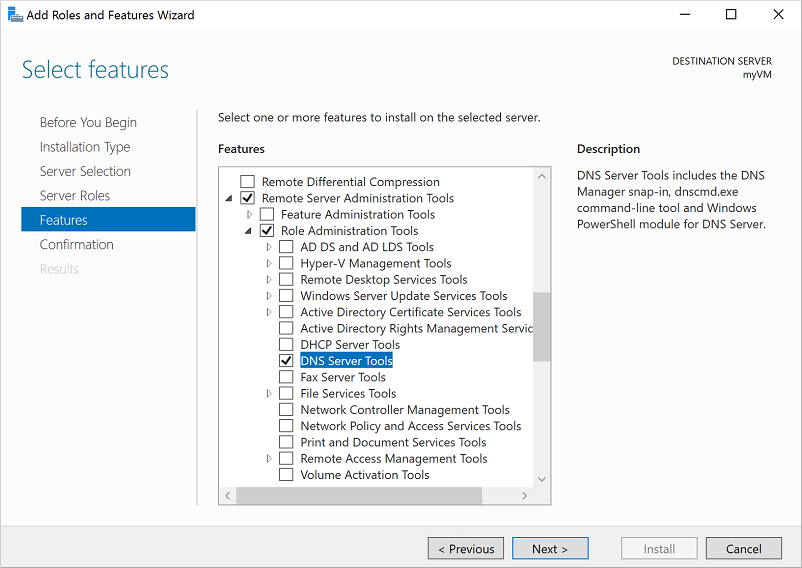
Dans la page Confirmation, sélectionnez Installer. L’installation des outils du serveur DNS peut prendre une ou deux minutes.
Une fois l’installation de la fonctionnalité terminée, sélectionnez Fermer pour quitter l’Assistant Ajout de rôles et de fonctionnalités.
Ouvrir la console Gestion du service DNS pour administrer le serveur DNS
Une fois les outils du serveur DNS installés, vous pouvez administrer les enregistrements DNS sur le domaine managé.
Notes
Pour administrer DNS dans un domaine managé, vous devez être connecté à un compte d’utilisateur membre du groupe d’administrateurs AAD DDC.
Dans l’écran d’accueil, sélectionnez Outils d’administration. Une liste des outils de gestion disponibles s’affiche, dont le DNS installé dans la section précédente. Sélectionnez DNS pour lancer la console Gestion du service DNS.
Dans la boîte de dialogue Connexion au serveur DNS, sélectionnez L’ordinateur suivant, puis entrez le nom de domaine DNS du domaine managé, par exemple aaddscontoso.com :
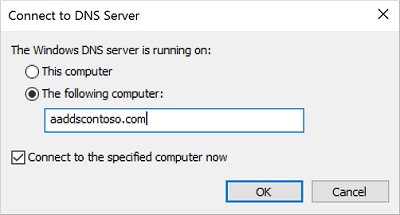
La console DNS se connecte au domaine managé spécifié. Développez Zones de recherche directe ou Zones de recherche inversée pour créer vos entrées DNS requises ou modifier des enregistrements existants en fonction des besoins.
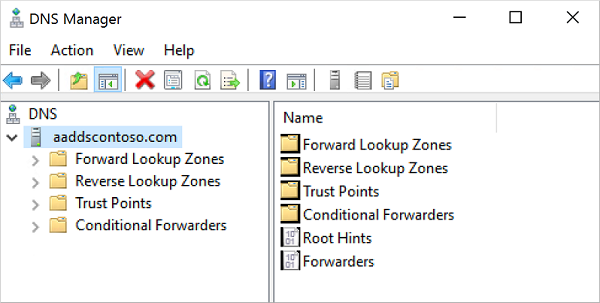
Avertissement
Lorsque vous gérez des enregistrements en utilisant Outils du serveur DNS, veillez à ne pas supprimer ou modifier les enregistrements DNS intégrés que Domain Services utilise. Les enregistrements DNS intégrés incluent les enregistrements DNS de domaine, les enregistrements de serveur de noms et d’autres enregistrements utilisés pour le lieu du contrôleur de domaine. Si vous modifiez ces enregistrements, les services de domaine sont interrompus sur le réseau virtuel.
Créer des redirecteurs conditionnels
Une zone DNS Domain Services doit uniquement contenir la zone et les enregistrements du domaine managé proprement dit. Ne créez pas de zones supplémentaires dans le domaine managé pour résoudre les ressources nommées dans d’autres espaces de noms DNS. Privilégiez les redirecteurs conditionnels dans le domaine managé pour indiquer au serveur DNS à quel emplacement résoudre les adresses de ces ressources.
Dans un serveur DNS, un redirecteur conditionnel est une option de configuration qui vous permet de définir un domaine DNS, par exemple contoso.com, vers lequel transférer les requêtes. À la différence du serveur DNS local qui tente de résoudre les requêtes pour les enregistrements de ce domaine, les requêtes DNS sont transférées au DNS configuré pour ce domaine. Cette configuration garantit le renvoi des enregistrements DNS qui conviennent, car vous ne créez pas de zone DNS locale avec des enregistrements en double dans le domaine managé pour refléter ces ressources.
Pour créer un redirecteur conditionnel dans votre domaine managé, procédez comme suit :
Sélectionnez votre zone DNS, par exemple aaddscontoso.com.
Sélectionnez Redirecteurs conditionnels, puis cliquez avec le bouton droit et sélectionnez Nouveau redirecteur conditionnel...
Entrez votre autre Domaine DNS, par exemple contoso.com, puis entrez les adresses IP des serveurs DNS pour cet espace de noms, comme illustré dans l’exemple suivant :
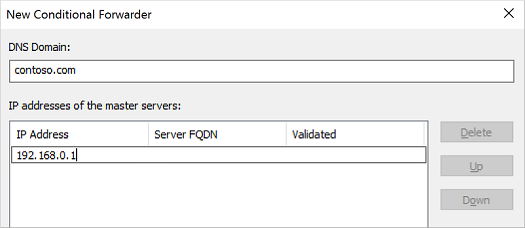
Cochez la case pour Stocker ce redirecteur conditionnel dans Active Directory, et le répliquer comme suit, puis sélectionnez l’option Tous les serveurs DNS de ce domaine, comme illustré dans l’exemple suivant :
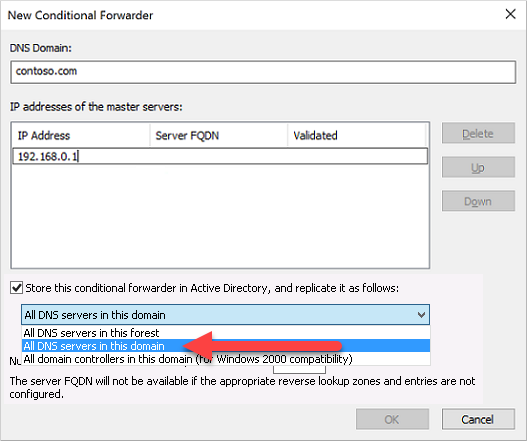
Important
Si le redirecteur conditionnel est stocké dans la forêt et non dans le domaine, il échoue.
Pour créer le redirecteur conditionnel, sélectionnez OK.
La résolution de noms des ressources dans d’autres espaces de noms à partir de machines virtuelles connectées au domaine managé doit maintenant être correctement résolue. Les requêtes correspondant au domaine DNS configuré dans le redirecteur conditionnel sont transmises aux serveurs DNS qui conviennent.
Étapes suivantes
Pour plus d’informations sur la gestion DNS, consultez l’article Outils DNSsur Technet.